Der Papierkorbordner in Mail für macOS ist ein Schutz für Personen, die versehentlich wichtige E-Mail-Nachrichten löschen. Zu oft leeren Benutzer den Papierkorb nicht regelmäßig, falls sie eines Tages etwas benötigen. Ungeachtet der Nützlichkeit des Papierkorbs als zusätzlicher Aktenschrank ist es eine gute Idee, ihn von Zeit zu Zeit zu leeren, wenn Sie Platz für neu gelöschte Nachrichten auf Ihrem Mac oder Mailserver schaffen oder die Leistung beschleunigen möchten.
Die Informationen in diesem Artikel gelten für Macs, auf denen macOS Catalina (10.15) bis macOS Sierra (10.12) ausgeführt wird.
Konfigurieren Sie Mail, um den Papierkorb nach einem Zeitplan zu leeren
Wenn das Erinnern, den Papierkorb regelmäßig zu leeren, nicht ganz oben auf Ihrer Prioritätenliste steht, können Sie die Mail-Anwendung anweisen, wann und wie oft der Papierkorb für Sie geleert werden soll.
Führen Sie die folgenden Schritte aus, um den Papierkorb nach einem Zeitplan zu leeren:
-
Starten Sie die Mail-Anwendung. Wählen Sie dann in der Menüleiste E-mail > Vorlieben.

-
Wähle aus Konten Klicken Sie auf die Registerkarte und klicken Sie in der linken Seitenleiste auf das Konto, das Sie konfigurieren möchten.
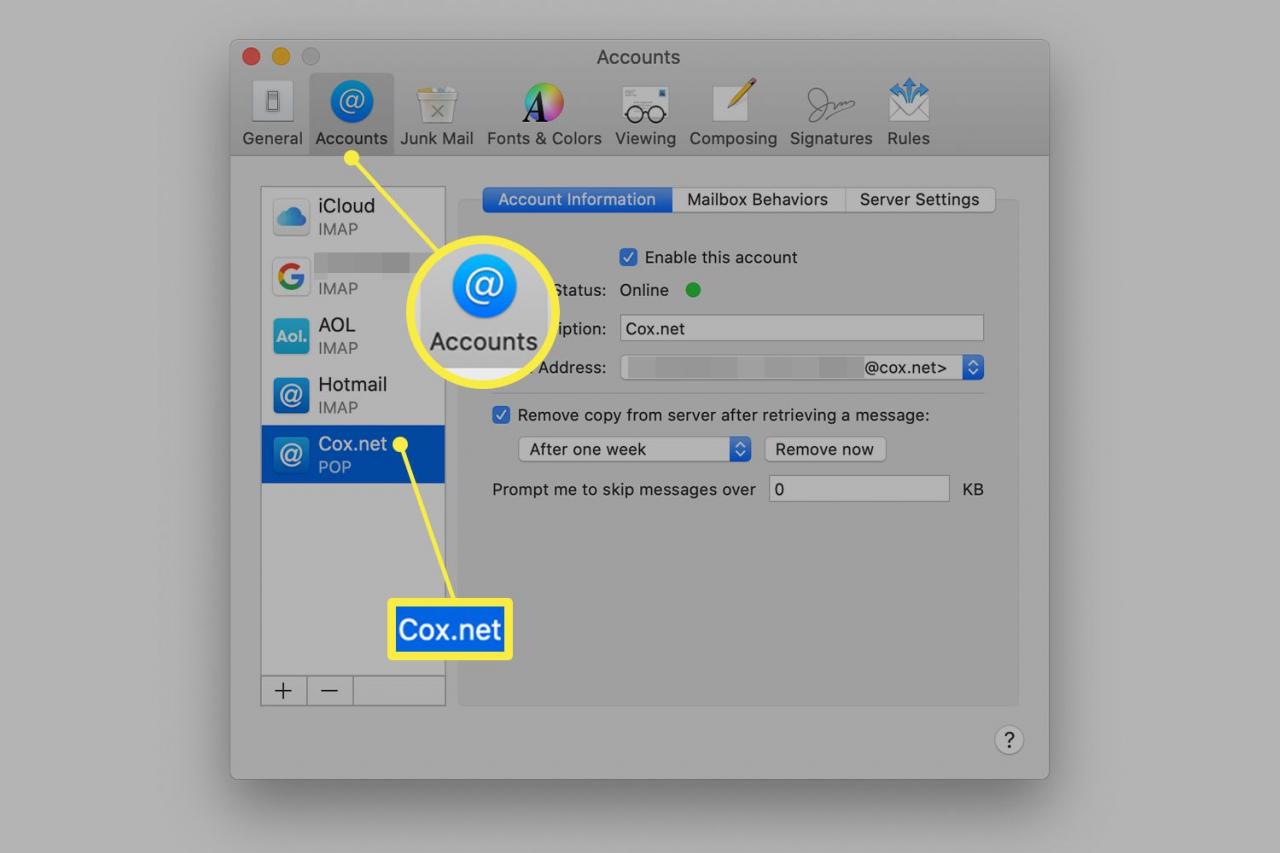
-
Wähle aus Postfachverhalten Tab.
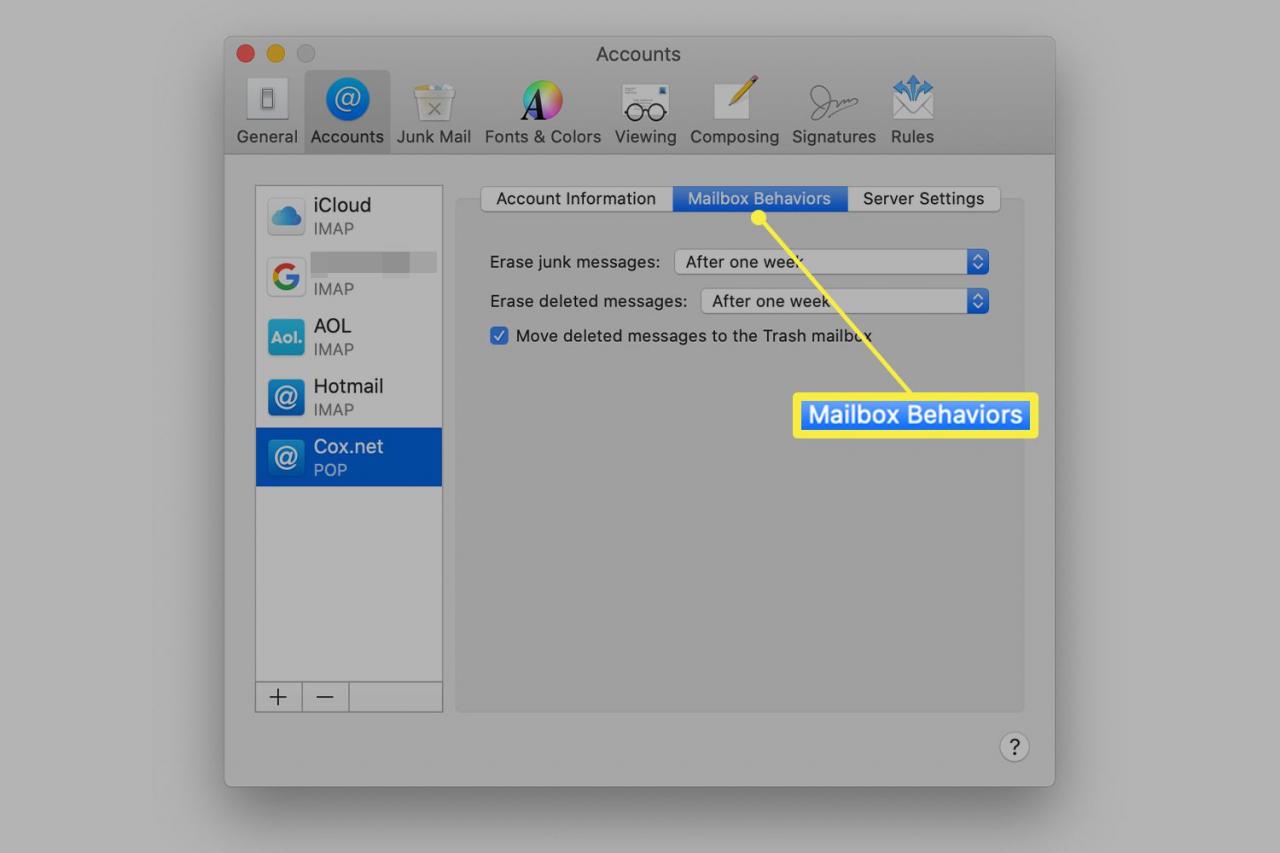
-
Verwenden Sie das Löschen Sie gelöschte Nachrichten Dropdown-Menü zur Auswahl Ihrer Präferenz. Auswahlmöglichkeiten umfassen Nie, Nach einem Tag, Nach einer Woche, Nach einem Monat, oder Beim Beenden von Mail. Sie haben die gleichen Optionen zum Löschen von Junk-Nachrichten, wenn Sie diese in die Bereinigung einbeziehen möchten.
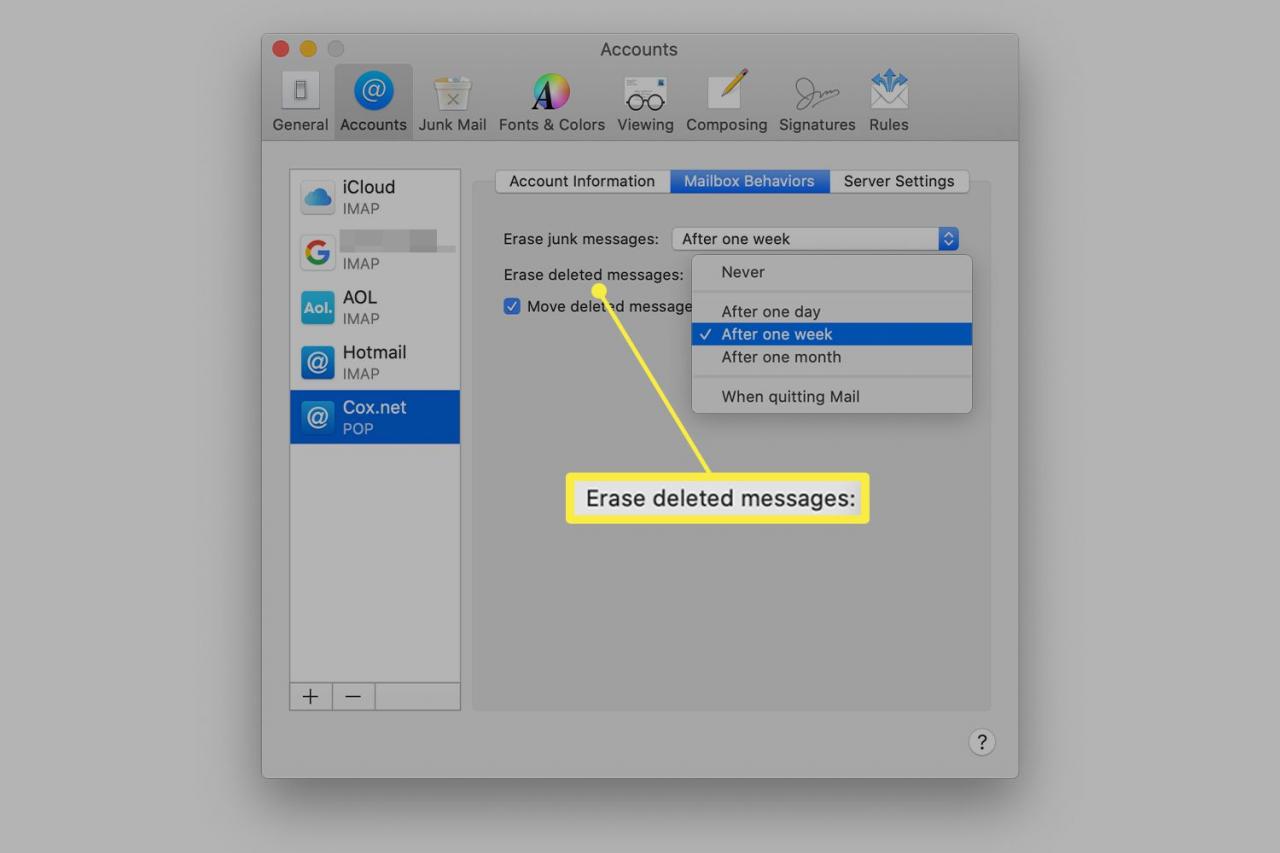
-
Schließe Konten Dialogfeld zum Speichern Ihrer Einstellungen.
Wenn Sie ein IMAP-Konto in Mail eingerichtet haben und dieses Konto auf seinem Server so konfiguriert ist, dass Nachrichten nach einem bestimmten Zeitraum gelöscht werden, haben Ihre Einstellungen auf dem Mac keine Auswirkungen.
Leeren Sie den Müll manuell
Wenn Sie lieber steuern möchten, wann der Papierkorb geleert wird, können Sie dies manuell und schnell tun.
Führen Sie die folgenden Schritte aus, um den Papierkorb manuell zu leeren:
-
Öffnen Sie die Mail-Anwendung.
-
Wählen Sie in der Menüleiste Briefkasten.
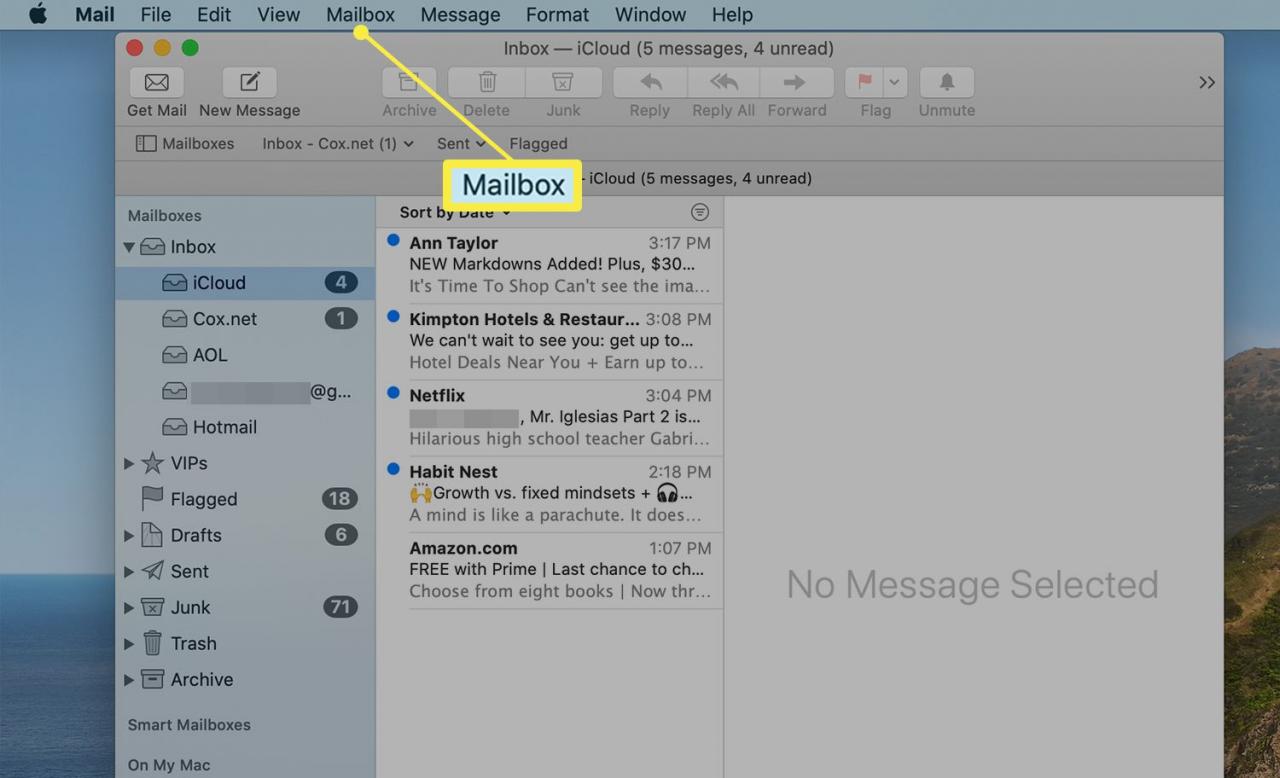
-
Auswählen Gelöschte Objekte löschen. Wählen Sie im Kontextmenü ein bestimmtes Postfach aus. In allen Konten, oder Auf meinem Mac.
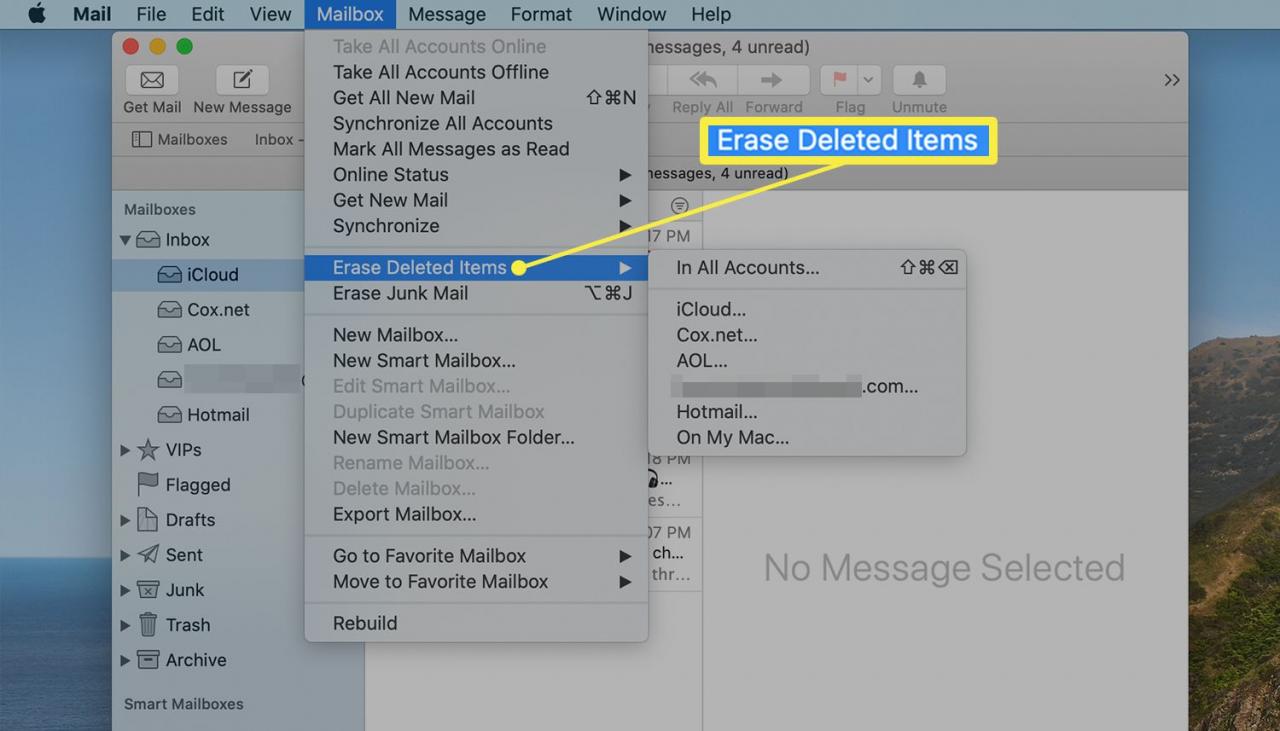
-
Wählen Sie im Bestätigungsdialogfeld Löschen.
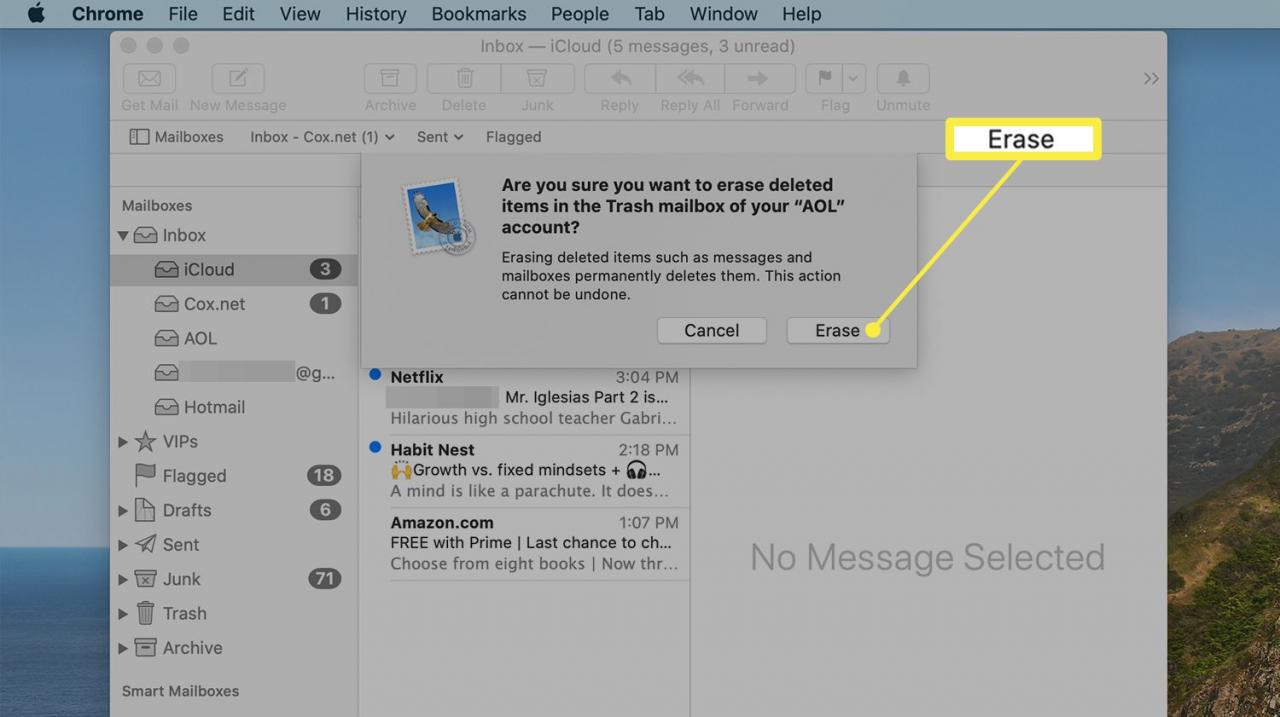
Leeren Sie den Papierkorb mithilfe einer Tastenkombination
Führen Sie die folgenden Schritte aus, um alle Papierkorbordner in Mail zu leeren und gelöschte Nachrichten dauerhaft zu löschen:
Sie können die Tastenkombinationsmethode nicht für ein einzelnes Konto verwenden: Es ist alles oder nichts.
-
Öffnen Sie die E-mail Anwendung. Stellen Sie sicher, dass sich keine E-Mails, die Sie möglicherweise wiederherstellen müssen, im Papierkorb eines Kontos befinden.
-
Drücken Sie auf der Tastatur Befehl+Verschiebung+die.
-
Wählen Sie im Bestätigungsdialogfeld Löschen um den Papierkorb zu leeren und gelöschte E-Mails von allen Konten zu löschen, die Sie in Mail eingerichtet haben.
Was ist ein Hard Delete?
Wenn Sie sicher sind, dass Sie niemals eine schlechte Papierkorbentscheidung treffen werden, bevorzugen Sie möglicherweise einen harten Löschvorgang für Ihre E-Mail-Konten. Wählen Sie unter Mail eine E-Mail aus, die Sie löschen möchten, und drücken Sie dann die Tastenkombination Option+die um die Nachricht zu löschen und den Papierkorbordner vollständig zu überspringen.
So stellen Sie gelöschte E-Mail-Nachrichten wieder her
Nachdem Sie den Inhalt des Mail-Papierkorbs gelöscht haben, können Sie eine Nachricht nur wiederherstellen, indem Sie sie aus einer Sicherung wiederherstellen. Wenn Sie beispielsweise Time Machine verwenden, kehren Sie zu dem Tag zurück, an dem Sie die E-Mail-Nachricht gelöscht haben. Öffnen Sie dann Mail, suchen Sie die Nachricht und rufen Sie sie ab.

